Когда вы используете timescope объект в MATLAB®, можно сконфигурировать многие настройки и инструменты из окна. В этих разделах показано, как использовать интерфейс Time Scope и доступные инструменты.
Этот рисунок освещает важные аспекты окна Time Scope в MATLAB.
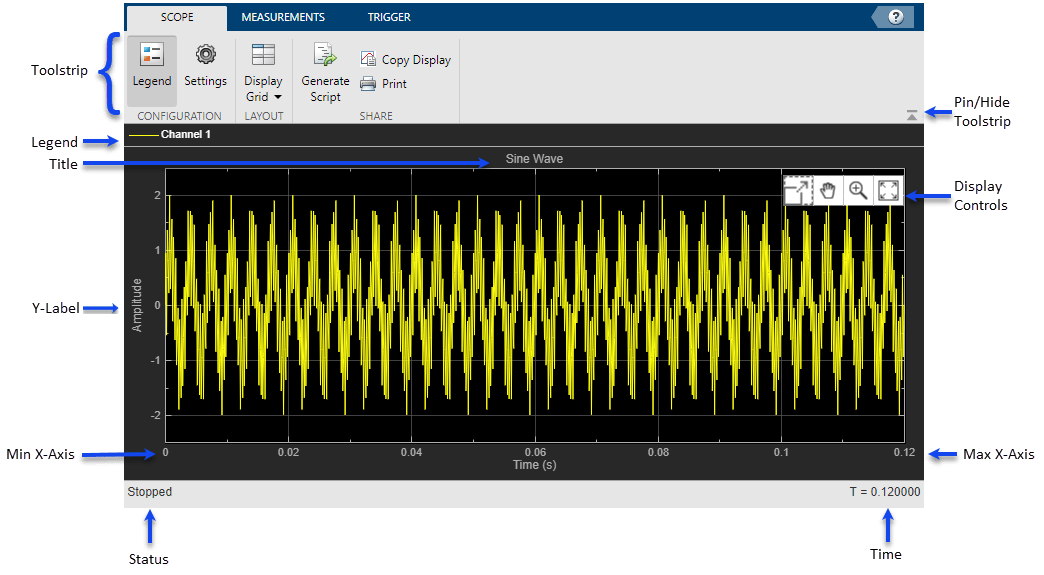
Мин. Ось X - Область времени устанавливает минимальный x предел по осям с помощью значения свойства. Чтобы изменить Time Offset из окна Time Scope, нажмите Settings ![]() () на вкладке Scope. В разделе Data and Axes установите Time Offset.
() на вкладке Scope. В разделе Data and Axes установите Time Offset.
Max X-Axis - Область времени устанавливает максимальный x предел оси путем суммирования значения свойства Time Offset с диапазоном x значений оси. Если для Time Span задано значение Auto, диапазон x -оси 10/.
Значения на x -оси отображения возможностей остаются неизменными в течение всей симуляции.
Состояние - обеспечивает текущее состояние графика. Статус может быть:
Processing - Происходит после запуска объекта и до запуска release функция.
Stopped - Происходит после создания объекта возможности и перед первым вызовом объекта. Это состояние также происходит после вызова release.
Title, YLabel - Вы можете настроить заголовок и y подпись по осям из Settings или при помощи Title и YLabel свойства.
Панель инструментов
вкладка Scope - Настройка и совместное использование временных возможностей. Например, показ и скрытие легенды
Measurements вкладка Включите и управляйте различными инструментами измерения.
Trigger вкладка Включите и измените триггеры.
Используйте кнопку контакта![]() для отображения панели инструментов или кнопку со
для отображения панели инструментов или кнопку со![]() стрелой для скрытия панели инструментов.
стрелой для скрытия панели инструментов.
По умолчанию, если входной сигнал имеет несколько каналов, возможности используют номер индекса, чтобы идентифицировать каждый канал этого сигнала. Например, в легенде для двухканального сигнала будут отображаться имена по умолчанию Channel 1, Channel 2. Чтобы показать легенду, на вкладке Scope нажмите Settings (). ![]() В разделе Display and Labels выберите Show Legend. Если существует в общей сложности семь входных каналов, отображается легенда:
В разделе Display and Labels выберите Show Legend. Если существует в общей сложности семь входных каналов, отображается легенда:
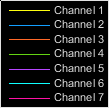
По умолчанию возможности имеют черный фон осей и выбирает цвета линий для каждого канала способом, подобным Simulink® Scope (Simulink) блок. Когда фон осей возможностей является черным, он присваивает каждому каналу каждого входного сигнала цвет линии в порядке, показанном в легенде. Если существует более семи каналов, область возможностей повторяет этот порядок, чтобы назначить цвета линий остальным каналам. Когда фон осей не черный, сигналы окрашены в этом порядке:
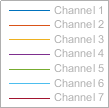
Чтобы выбрать цвета линий или цвета фона, на вкладке Scope нажмите Settings. Используйте Axes цветовой паллет, чтобы изменить фон графика. Нажмите кнопку Line, чтобы выбрать линию для изменения, и раскрывающийся список Color, чтобы изменить цвет линии для выбранной линии .
На вкладке Scope Configuration раздел позволяет изменять возможности.
Кнопка Legend включает или отключает легенду. Когда вы показываете легенду, вы можете управлять, какие сигналы показаны. Если щелкнуть имя сигнала в легенде, сигнал будет скрыт от графика и показан на легенде серым цветом. Чтобы повторно отобразить сигнал, нажмите на имя сигнала еще раз. Эта кнопка соответствует свойству объекта.
Кнопка Settings открывает окно настроек, которое позволяет настраивать данные, оси, настройки отображения, метки и настройки цвета.
На вкладке Scope Layout раздел позволяет изменять размерности размещения возможностей.
Кнопка Display Grid позволяет выбрать размещение отображения возможностей.
timescope Измерения и триггерыВсе измерения выполняются для заданного канала. По умолчанию измерения применяются к первому каналу. Чтобы изменить измеряемый канал, используйте раскрывающийся список Select Channel на вкладке Measurements.
Используйте кнопку Data Cursors для отображения экранных курсоров. Каждый курсор отслеживает вертикальную линию вдоль сигнала. Разница между x - и y - значениями сигнала в двух курсорах отображается в поле между курсорами.
Используйте кнопку Signal Statistics, чтобы отобразить различную статистику о выбранном сигнале в нижней части окна временных возможностей. Скрыть или показать Statistics панель можно с помощью кнопки со![]() стрелой в правом нижнем углу панели.
стрелой в правом нижнем углу панели.
Max - Максимальное значение в пределах отображаемого фрагмента входного сигнала.
Min - Минимальное значение в пределах отображаемого фрагмента входного сигнала.
Peak to Peak - Различие между максимальным и минимальным значениями в отображаемом фрагменте входного сигнала.
Mean - среднее значение или среднее из всех значений в отображаемом фрагменте входного сигнала.
Median - Медианное значение в отображаемом фрагменте входного сигнала.
RMS - среднее значение корня в квадрате входного сигнала.
Чтобы настроить отображение и вычисление статистики, используйте раскрывающийся список Signal Statistics.
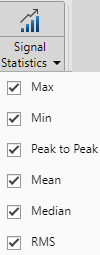
Используйте кнопку Peak Finder, чтобы отобразить пиковые значения для выбранного сигнала. Peaks заданы как локальный максимум, где более низкие значения присутствуют на обеих сторонах пика. Конечные точки не считаются peaks. Для получения дополнительной информации об используемых алгоритмах см. findpeaks функция.
Когда вы включаете измерения peak finder, на графике у каждого максимума появляется стрела, а в нижней части timescope появляется панель Peaks окно, показывающее значения x и y в каждом пике.
Можно настроить несколько настроек peak finder:
Num Peaks - Количество пиков для показа. Должно быть скалярным целым числом от 1 до 99.
Минимальная высота - минимальное различие высот между пиком и соседними выборками.
Min Distance - минимальное количество выборок между соседним peaks.
Порог - уровень, выше которого обнаруживаются peaks.
Метка Peaks - Показать метки (P1, P2,...) над стрелами на графике.
С помощью измерений bilevel можно измерить переходы, аберрации и циклы.
Настройки Bilevel. При использовании измерений bilevel можно задать следующие свойства:
Auto State Level - Когда этот флажок установлен, панель измерений Bilevel обнаруживает уровни высокого и низкого состояний двухуровневого сигнала. Когда этот флажок снят, можно ввести значения для уровней высокого и низкого состояния вручную.
High - вручную задайте значение, которое обозначает положительную полярность или высокий уровень состояния.

Low - вручную задайте значение, которое обозначает отрицательную полярность или низкий уровень состояния.
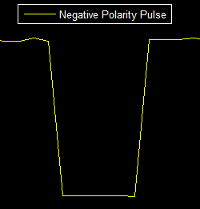
State Level Tol. % - уровни допуска, в пределах которых начальный и конечный уровни каждого перехода должны находиться в пределах их соответствующих уровней состояния. Это значение выражается в процентах от различия между уровнями высокого и низкого состояний.
Upper Ref Level - используется для вычисления конца измерения во время нарастания или начала измерения время спада. Это значение выражается в процентах от различия между уровнями высокого и низкого состояний.
Mid Ref Level - Используется, чтобы определить, когда происходит переход. Это значение выражается в процентах от различия между уровнями высокого и низкого состояний. На следующем рисунке средний базовый уровень показан в виде горизонтальной линии, а соответствующий средний базовый уровень - в виде вертикальной линии.
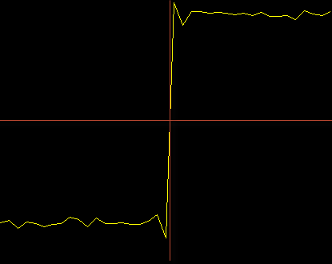
Lower Ref Level - Используется для вычисления конца измерения время спада или начала измерения время нарастания. Это значение выражается в процентах от различия между уровнями высокого и низкого состояний.
Settle Seek - длительность после момента среднего опорного уровня, когда происходит каждый переход, используется для вычисления допустимого времени урегулирования. Время урегулирования отображается на панели Aberrations.
Переходы. Выберите Transitions, чтобы отобразить вычисленные измерения, связанные с изменением входного сигнала между двумя возможными значениями уровня состояния, высоким и низким. Измерения отображаются на панели Transitions в нижней части окна возможностей.
Строка + Edges измеряет rising edges или положительный переход. Растущее ребро в двухуровневый сигнал является переходом от низкого уровня к высокому уровню с значением наклона, большим нуля.
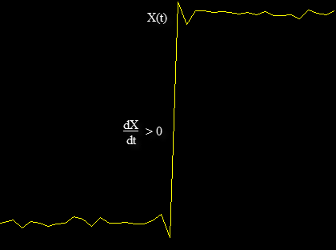
Строка - Edges измеряет falling edges или отрицательный переход. Падающее ребро в двухуровневый сигнал является переходом от уровня высокого состояния к уровню низкого состояния со значением наклона менее нуля.
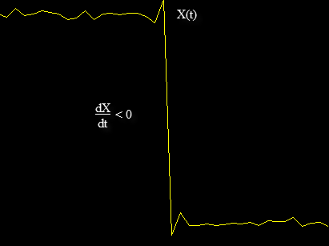
Измерения Transition предполагают, что амплитуда входного сигнала в единицах вольт. Чтобы измерения перехода были действительными, вы должны преобразовать все входные сигналы в вольты.
Аберрации. Выберите Aberrations, чтобы отобразить вычисленные измерения, включающие искажение и демпфирование входного сигнала, такого как предрегулирование, перерегулирование и понижение. Overshoot и undershoot, соответственно, относятся к величине, которую сигнал превышает и падает ниже своего конечного установившегося значения. Preshoot относится к величине перед переходом, когда сигнал изменяется от его начального установившегося значения. Измерения отображаются на панели Transitions в нижней части окна возможностей.
Этот рисунок показывает предрегулирование, перерегулирование и недорегулирование для перехода вверх по краю.
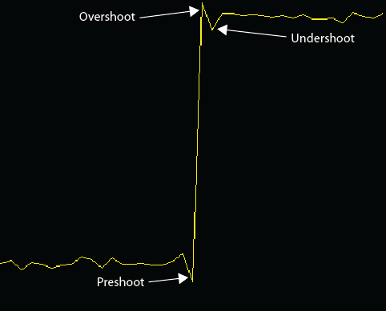
Следующий рисунок показывает предрегулирование, перерегулирование и недорегулирование для перехода с падающим краем.
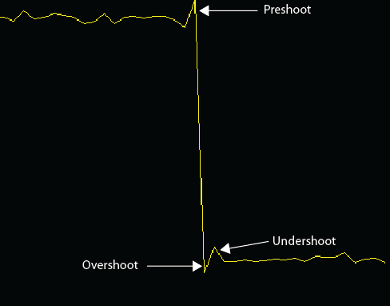
Циклы. Select Cycles вычисляет повторы или тренды в отображаемом фрагменте входного сигнала. Измерения отображаются на панели Cycles в нижней части окна возможностей в двух строках: + Pulses для импульсов положительной полярности и - Pulses для импульсов отрицательной полярности.
Period - средняя длительность между соседними ребрами одинаковой полярности в пределах отображаемого фрагмента входного сигнала. Чтобы вычислить период, timescope принимает различие между моментами среднего опорного уровня начального перехода каждого импульса и следующим переходом идентичной полярности. Эти моменты среднего эталонного уровня для импульса положительной полярности выглядят красными точками на следующем рисунке.
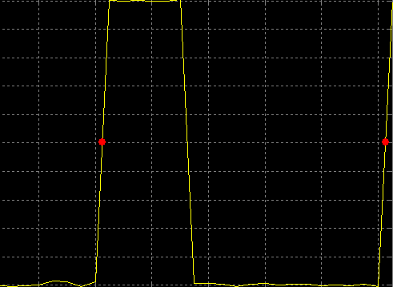
Frequency - обратное среднему периоду, измеренное в герцах.
Count - Количество подсчитанных импульсов положительной или отрицательной полярности.
Width - средняя длительность между восходящим и падающим ребрами каждого импульса в пределах отображаемого фрагмента входного сигнала.
Duty Cycle - среднее отношение ширины импульса к периоду импульса для каждого импульса в пределах отображаемого фрагмента входного сигнала.
Задайте событие триггера, чтобы идентифицировать время симуляции заданных характеристик входного сигнала. Можно использовать триггерные события, чтобы стабилизировать периодические сигналы, такие как синусоиды или захватывать непериодические сигналы, такие как импульс, который происходит периодически.
Чтобы задать триггер:
На вкладке Trigger окна scope выберите канал, который необходимо запустить.
Задайте, когда отображение обновится, выбрав триггерный Mode.
Auto - отображение данных из последнего события триггера. Если ни одно событие не происходит после одного временного интервала, отобразите последние доступные данные.
Normal - отображение данных из последнего события триггера. Если события не происходит, отображение остается пустым.
Once - отображение данных из последнего события триггера и замораживание изображения. Если события не происходит, отображение остается пустым. Нажмите кнопку Rearm, чтобы найти следующее событие триггера.
Выберите тип запуска, полярность и любые другие свойства. См. таблицу Свойства триггера.
Нажмите Enable Trigger.
Можно задать положение триггера, чтобы задать положение указателя времени вдоль оси Y. Можно также перетащить указатель времени влево или вправо, чтобы настроить его положение.
Свойства триггера
| Тип триггера | Параметры триггера |
|---|---|
| Polarity - Выберите полярность для сигнала, вызванного краем.
Level - Введите пороговое значение для сигнала, вызванного краем. Auto level составляет 50% Hysteresis - Введите значение для сигнала, вызванного краем. См. Гистерезис триггерных сигналов Delay - Смещение триггера фиксированной задержкой в секундах. Holdoff - Установите минимальное возможное время между триггерами. Position - Установите горизонтальное положение триггера на экране. |
| Polarity - Выберите полярность для сигнала, вызванного шириной импульса.
Примечание Глюк-триггер является специальным типом импульсного триггера ширины. Глюк-триггер происходит для импульса или всплеска, чья длительность меньше заданной величины. Можно реализовать глюк-триггер с помощью импульсного триггера ширины и установки параметра Max Width на небольшое значение. High - Введите высокое значение для сигнала, вызванного шириной импульса. Auto level составляет 90%. Low - Введите низкое значение для сигнала, вызванного шириной импульса. Auto level составляет 10%. Min Width - введите минимальную ширину импульса для сигнала, вызванного шириной импульса. Измеряют ширину импульса между первым и вторым пересечениями среднего порога. Max Width - Введите максимальную ширину импульса для сигнала, вызванного шириной импульса. Delay - Смещение триггера фиксированной задержкой в секундах. Holdoff - Установите минимальное возможное время между триггерами. Position - Установите горизонтальное положение триггера на экране. |
| Polarity - Выберите полярность для сигнала, вызванного переходом.
High - Введите высокое значение для сигнала, вызванного переходом. Auto level составляет 90%. Low - Введите низкое значение для сигнала, вызванного переходом. Auto level составляет 10%. Min Time - Введите минимальную длительность сигнала, вызванного переходом. Max Time - Введите максимальную длительность сигнала, вызванного переходом. Delay - Смещение триггера фиксированной задержкой в секундах. Holdoff - Установите минимальное возможное время между триггерами. Position - Установите горизонтальное положение триггера на экране. |
| Polarity - Выберите полярность для запускаемого сигнала.
High - Введите высокое значение для сигнала, вызванного запуском. Auto level составляет 90%. Low - Введите низкое значение для сигнала, вызванного запуском. Auto level составляет 10%. Min Width - Введите минимальную ширину для сигнала, вызванного запуском. Измеряют ширину импульса между первым и вторым пересечением порога. Max Width - Введите максимальную ширину импульса для сигнала, вызванного запуском. Delay - Смещение триггера фиксированной задержкой в секундах. Holdoff - Установите минимальное возможное время между триггерами. Position - Установите горизонтальное положение триггера на экране. |
| Polarity - Выберите область для сигнала, вызванного окном.
High - Введите высокое значение для сигнала, вызванного окном. Auto level составляет 90%. Low - Введите низкое значение для сигнала триггера окна. Auto level составляет 10%. Min Time - введите минимальную длительность сигнала, вызванного окном. Max Time - Введите максимальную длительность сигнала, вызванного окном. Delay - Смещение триггера фиксированной задержкой в секундах. Holdoff - Установите минимальное возможное время между триггерами. Position - Установите горизонтальное положение триггера на экране. |
| Polarity - Выберите полярность для инициируемого тайм-аутом сигнала.
Level - Введите пороговое значение для инициируемого тайм-аутом сигнала. Hysteresis - Введите значение для сигнала, вызванного тайм-аутом. См. Гистерезис триггерных сигналов. Timeout - Введите длительность сигнала, вызванного тайм-аутом. Альтернативно, событие триггера может произойти, когда сигнал остается в пределах контуров, заданной гистерезисом, в течение 7,50 секунд после того, как сигнал переходит порог.
Delay - Смещение триггера фиксированной задержкой в секундах. Holdoff - Установите минимальное возможное время между триггерами. Position - Установите горизонтальное положение триггера на экране. |
Hysteresis - Задайте значение гистерезиса или шум-отбраковки. Этот параметр видим, когда вы задаете Type Edge или Timeout. Если сигнал дрожит внутри этой области значений и ненадолго пересекает уровень триггера, возможности не регистрирует событие. В случае краевого триггера с повышением полярности возможности игнорируют время, когда сигнал пересекает уровень триггера в области гистерезиса.
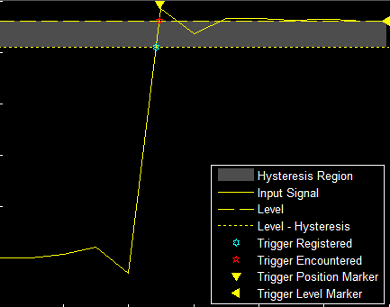
Можно уменьшить размер области гистерезиса путем уменьшения значения гистерезиса. В этом примере, если вы задаете значение гистерезиса 0,07, возможности также рассматривают второй восходящее ребро как событие триггера.
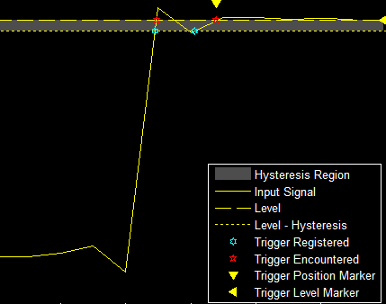
Если вы хотите сэкономить время, возможности для будущего использования, или поделиться им с другими, используйте кнопки в Share разделе вкладки Scope.
Сгенерировать скрипт - Сгенерировать скрипт, чтобы повторно создать ваши временные возможности с теми же настройками. Откроется окно редактора с кодом, необходимым для повторного создания timescope объект.
Копировать отображение - Копировать отображение в буфер обмена. Можно вставить изображение в другую программу, чтобы сохранить его или поделиться им.
Печать - открывает диалоговое окно печати, из которого можно распечатать изображение графика.
Чтобы масштабировать оси графика, можно использовать мышь для панорамирования вокруг осей и кнопку прокрутки на мыши для масштабирования и удаления графика. Кроме того, можно использовать кнопки, которые появляются при наведении указателя мыши на окно графика.
![]() - Максимизируйте оси, скрывая все метки и вставляя значения осей.
- Максимизируйте оси, скрывая все метки и вставляя значения осей.
![]() - Изменение масштаба графика.
- Изменение масштаба графика.
![]() - Панорамирование графика.
- Панорамирование графика.
![]() - Автоматическое масштабирование осей в соответствии с показанными данными.
- Автоматическое масштабирование осей в соответствии с показанными данными.